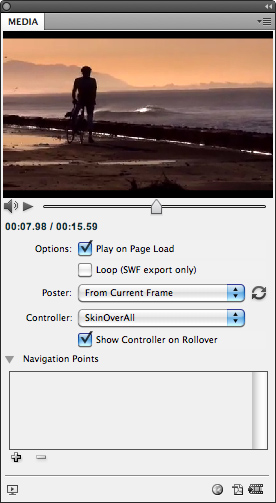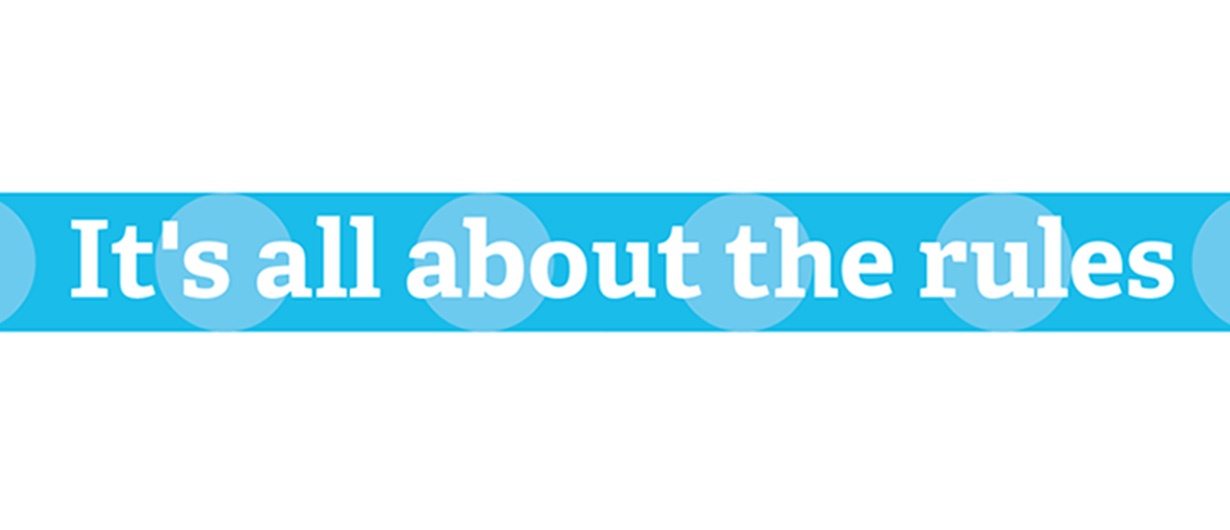אינדיזיין – PDF אינטראקטיבי


פורמט PDF אינו פורמט חדשכלל . חברת Adobe החלה לפתח אותו כבר לפני כמעט
. חברת Adobe החלה לפתח אותו כבר לפני כמעט
שני עשורים, במטרה ליצור קובץ אותו ניתן לקרוא בכל מחשב, בלי קשר למערכת הפעלה, פונטים, תוכנה וכדומה. יתרון גדול
נוסף של הפורמט, הוא קבצים קלי משקל. אבל PDF הוא לא רק מלל ותמונות. ניתן להוסיף אליו גם סרטים ואודיו, כפתורים
שלחיצה עליהם תעביר אתכם לעמוד אחר או אתר אינטרנט, קישורים בין עמודים בקובץ, בין קבצים או אל אתרים ועוד.
 . חברת Adobe החלה לפתח אותו כבר לפני כמעט
. חברת Adobe החלה לפתח אותו כבר לפני כמעטשני עשורים, במטרה ליצור קובץ אותו ניתן לקרוא בכל מחשב, בלי קשר למערכת הפעלה, פונטים, תוכנה וכדומה. יתרון גדול
נוסף של הפורמט, הוא קבצים קלי משקל. אבל PDF הוא לא רק מלל ותמונות. ניתן להוסיף אליו גם סרטים ואודיו, כפתורים
שלחיצה עליהם תעביר אתכם לעמוד אחר או אתר אינטרנט, קישורים בין עמודים בקובץ, בין קבצים או אל אתרים ועוד.
שכדאי לחשוב עליהן מראש:
או העמוד הקודם, כדאי לתכנן את הניווט כחלק מדף-האב שלכם.
כדאי לתכנן את הסגנונות כך שניתן יהיה ליצור מהם תוכן עניינים מהיר.
עם הגדרות אבטחה.
שיהיו איכותיות מספיק להדפסה מסוג זה.
הדורשות המרה ל-SWF, כמו אנימציות (מלל זז, “דפדפוף” ועוד).
FLV, MP4, MOV, AVI, MPEG. שימו לב כי שלושת הפורמטים האחרונים נתמכים רק בייצוא ל-PDF ולא בייצוא ל-SWF. קובצי
אודיו בפורמט MP3 הם המומלצים ביותר.
תמונות בפורמט JPEG ולקבוע באיזו רזולוציה הן יוצגו. לכן, היות והקובץ יוצג על מסך, מומלץ לשמור את
התמונות במודל צבע RGB ברזולוציה של 72dpii. בנוסף, כדאי לייבא את התמונות בגודל הסופי שלהן ולא
להקטין אותן באינדיזיין. במידה ואתם רוצים שהתמונות יראו איכותיות גם כאשר מגדילים את תצוגת הקובץ או בהדפסה, שימרו
אותן ברזולוציה מעט גבוהה יותר, אבל באמת שאין צורך ב-300dpi.
(בלי לפגוע באיכות הקובץ) ובגודל המתאים.
מדי גירסה בשלוש הגרסאות האחרונות, הרעיון נשאר זהה. למרות שיש חלון ובו כפתורים מוכנים, ניתן להפוך כל אובייקט
לכפתור בעזרת חלון Buttons (ששינה את שמו בגירסת CS6) ונמצא בתפריט המשנה Interactive. כל מה שצריך לעשות הוא לבחור
את האובייקט שהכנתם ומחלון Buttons לבחור בפקודה הרצויה על ידי לחיצה על כפתור הפלוס (+). אם אתם עובדים בגירסת CS6,
תוכלו לבחור האם מדובר בכפתור (Button) או מרכיב אחר בטופס (Form) עוד לפני הצמדת הפקודה.
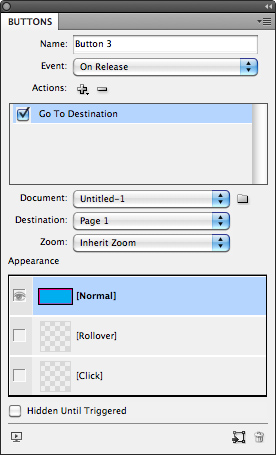
חלון Buttons מאפשר להגדיר כל אובייקט
ככפתור ולקבוע את סוג האינטראקטיביות אותה יבצע הכפתור
צריכים הוא חלון Media. בחלון זה תוכלו לראות תצוגה מקדימה של הסרט, לבחור את התמונה שתצוג בזמן טעינת הדף
(Posterr), לבחור שלטים (כפתור עצור, נגן, חזור להתחלה) ומתי הם יופיעו (תמיד או במעבר סמן העכבר מעל הסרט) והאם
הסרט יתנגן מייד בטעינת העמוד (Play on Page Load). לסרט ניתן להוסיף מסגרת (Stroke) וכדאי לבחור שהמסגרת תהיה רק
בצד החיצוני של המסגרת, כדי לא להסתיר חלק מהסרט עצמו.
הוספת קישורים לאתרים אפשרית בעזרת הוספת קישור מסוג URL. הגדרות אלו מתבצעות דרך חלון Hyperlinks. לדוגמה,
לחיצה על כפתור או מילה תעביר לעמוד מסויים או פיסקה בעמוד אחר. ראשית יש לסמן את מקום היעד (Destination), מתפריט
חלון Hyperlinks לבחור בפקודה New Hyperlink Destination ומהתפריט בחלון יש לבחור באפשרות הרצויה (בהתאם למה שסומן).
במידה וסומן מלל, בתיבת המלל Name יוצג המלל המסומן.
Destination. מהרשימה תוכלו לבחור ב”עוגן” הרצוי.
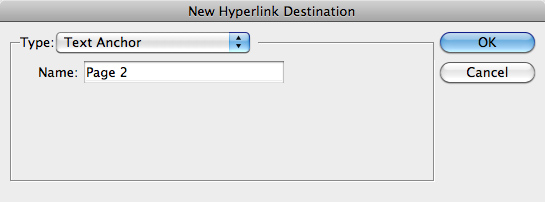
סימון מלל והגדרת “עוגן” חדש ממנו. שימו
לב לאפשרות שנבחרה בתפריט Type.
הכפתורים עובדים, הסרט מתנגן והאודיו מושמע.
החלון המתייחסות לאיכות התמונה. בידקו את הקובץ בתוכנת Acrobat או Acrobat Reader.
שלכם אינה מספיק מעודכנת. הורידו את Acrobat Reader העדכני ביותר ונסו שוב. חשוב לזכור שיש עוד קוראי PDF חוץ
מ-Acrobat Reader, אבל רובם אינם מציגים את כל האינטראקטיביות שהוגדרה בקובץ שיצרתם.
באותו נושא
-
נכתב ע"י דיאנה קרוק
-
נכתב ע"י שירלי אשרת-פסטרנק
-
נכתב ע"י סיגלית אריאלי
כתבות נוספות שיכולות לעניין אותך:
-
נכתב ע"י סיגלית אריאלי
-
נכתב ע"י סיגלית אריאלי
-
נכתב ע"י סיגלית אריאלי